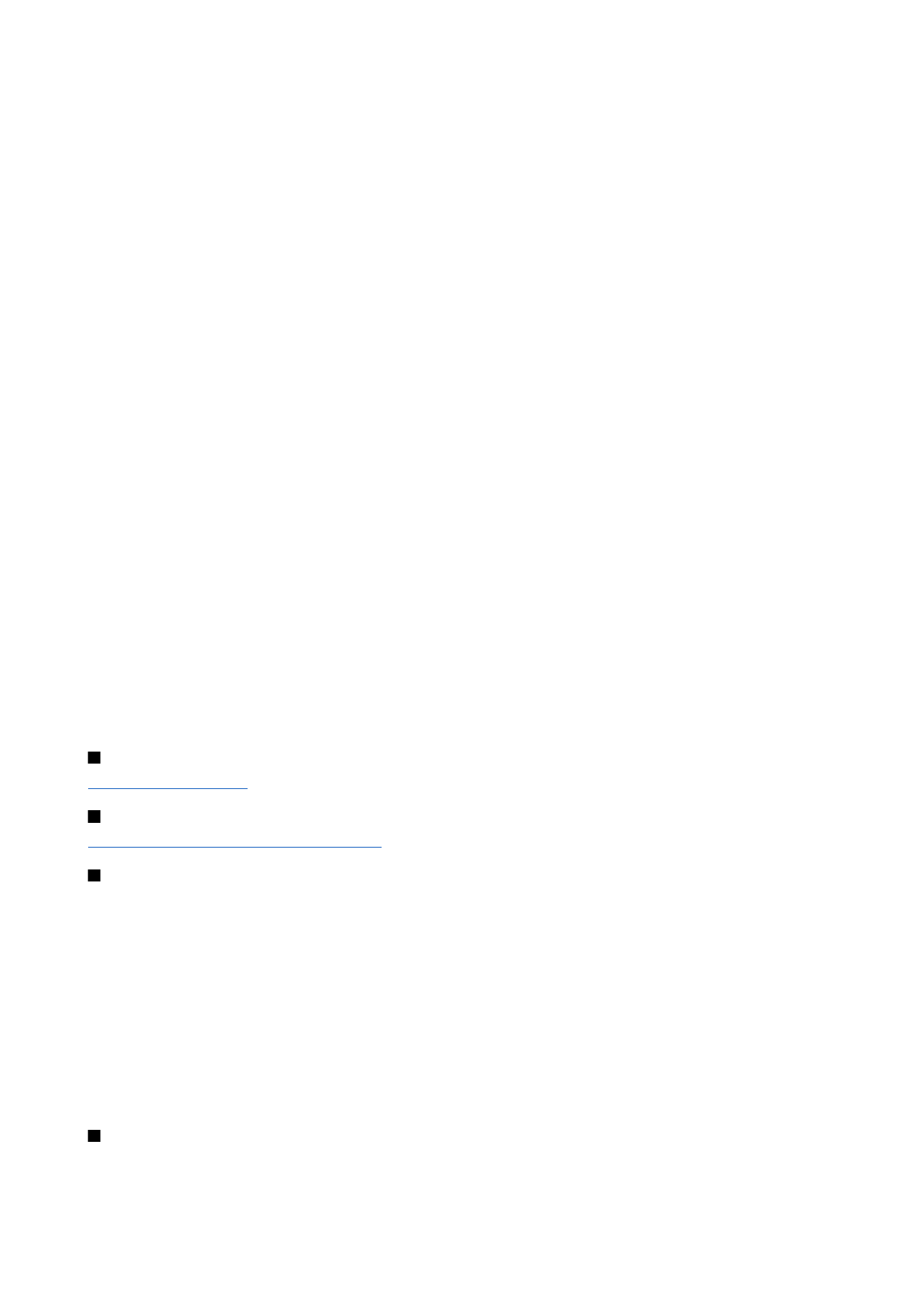
EAP
(розширений протокол аутентифікації) чи
Спільний ключ
(секретний ключ для
ідентифікації пристрою).
•
Устан. додатків EAP
— Якщо Ви вибрали
Режим WPA
>
EAP
, виберіть, які додатки EAP, визначені у Вашому пристрої,
використовувати з точкою доступу.
•
Спільний ключ
— Якщо Ви вибрали
Режим WPA
>
Спільний ключ
, введіть спільний приватний ключ, що ідентифікує
Ваш пристрій у бездротовій локальній мережі, до якої Ви під'єднуєтеся.
Доступні установки для редагування можуть різнитися.
EAP
Щоб переглянути додатки EAP (розширений протокол аутентифікації), поточно встановлені на Вашому пристрої (послуга
мережі), виберіть
Меню
>
Інструмен.
>
Установ.
>
З'єднання
>
Точки доступу
. Виберіть
Опції
>
Нова точка дост.
і
задайте точку доступу, яка використовує бездротову локальну мережу як носій даних; у якості режиму безпеки виберіть
802.1x
or
WPA/WPA2
як безпечний режим. Виберіть
Устан. захисту WLAN
>
Режим WPA
>
EAP
, перейдіть до
Устан.
додатків EAP
, та натисніть на клавішу прокрутки.
Додатки розширеного протоколу аутентифікації (EAP) використовуються у бездротових мережах для аутентифікації
радіопристроїв і серверів; різні додатки EAP дають змогу використовувати різні методи EAP (послуга мережі).
Щоб використовувати додаток EAP під час підключення до WLAN за допомогою точки доступу, виберіть потрібний
додаток і
Опції
>
Увімкнути
. Додатки EAP, які доступні з цієї точки доступу, позначені галочкою. Щоб не використовувати
додатки, виберіть
Опції
>
Вимкнути
.
Щоб змінити параметри додатків EAP, виберіть
Опції
>
Конфігурація
.
Для зміни пріорітету настройок додатків EAP, виберіть
Опції
>
Підвищити приорітет
щоб під час підключення до мережі
з цієї точки доступу даний додаток використовувався раніше від інших або
Опції
>
Знизити приорітет
, щоб цей додаток
для аутентифікації мережі використовувався після спроб користування іншими додатками.
Доступні опції можуть різнитися.